Cómo comprobar la versión de PowerShell en Windows
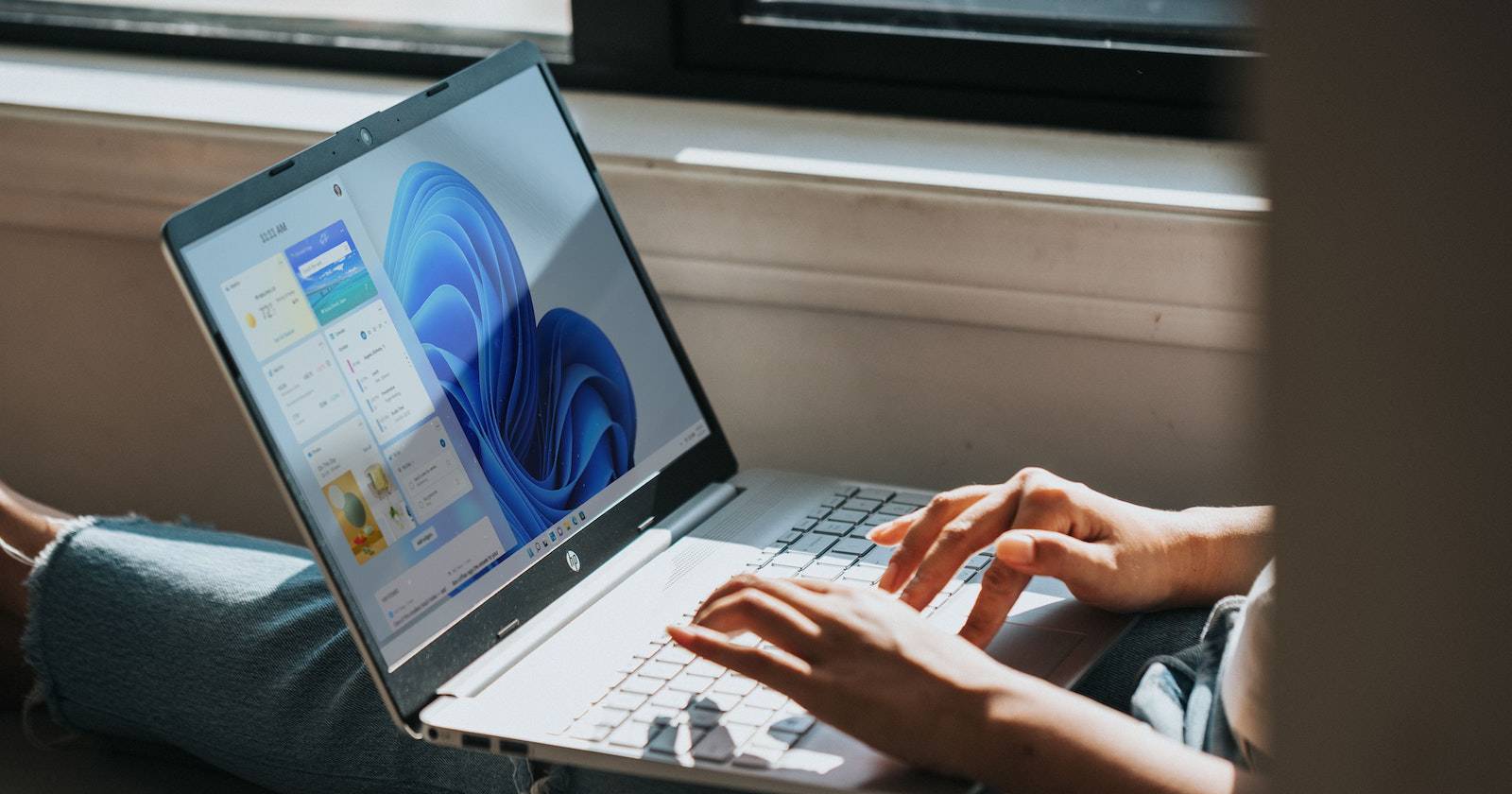

PowerShell es la herramienta principal de automatización y administración en Windows. Al igual que el símbolo del sistema, permite cambiar y consultar muchas configuraciones del sistema desde la línea de comandos. Conocer la versión que tienes te ayuda a saber qué características y correcciones están disponibles.
Definiciones rápidas
- PowerShell: Shell de comandos y lenguaje de automatización para Windows y otros sistemas. Una línea.
- PowerShell Core / pwsh: Versión multiplataforma más moderna de PowerShell (normalmente “pwsh”). Una línea.
- PSVersion: Valor que indica la versión de PowerShell instalada. Una línea.
Cómo comprobar la versión desde PowerShell
- Abre PowerShell: escribe “powershell” en la barra de búsqueda del Menú Inicio y selecciona la mejor coincidencia.
- En la ventana de PowerShell, ejecuta este comando y pulsa Enter:
$PSVersionTable- Busca el valor PSVersion en la salida. Esa es la versión instalada en esa sesión.
Consejos rápidos:
- Para mostrar solo la versión explícita, ejecuta:
$PSVersionTable.PSVersion- En versiones antiguas, también puedes usar:
Get-Host | Select-Object VersionEjemplo: en la captura anterior la versión visible es 5.1.22621.1.
Cómo comprobar la versión desde el Editor del Registro
Si prefieres no abrir PowerShell, puedes leer la versión desde el Registro de Windows:
- Abre el Menú Inicio, escribe “registry” o “regedit” y abre el Editor del Registro.
- Ve a la siguiente ruta en la barra de direcciones del Editor del Registro:
Computer\HKEY_LOCAL_MACHINE\SOFTWARE\Microsoft\PowerShell\3\PowerShellEngine- Busca el valor PowerShellVersion. Ese valor contiene la versión instalada.
Importante: modificar el Registro puede afectar al sistema. No cambies valores si no estás seguro.
Cómo comprobar PowerShell Core (pwsh) — multiplataforma
Si instalaste PowerShell Core (a menudo llamado pwsh), la comprobación es distinta:
- Abre una terminal y ejecuta:
pwsh --versiono, dentro de una sesión pwsh:
$PSVersionTablePowerShell Core suele instalarse junto con la versión integrada de Windows (Windows PowerShell). Ambas pueden coexistir.
Cuándo la comprobación puede fallar y soluciones
- No se reconoce el comando “powershell” o “pwsh”: puede deberse a que la ruta no está en PATH o el ejecutable no está instalado. Solución: busca el ejecutable en C:\Windows\System32\WindowsPowerShell\v1.0 o instala PowerShell Core.
- PSVersion no existe en la clave del Registro: posiblemente la instalación está dañada o se trata de una versión muy antigua. Ejecuta SFC/COMO administrador o reinstala PowerShell según tu caso.
- Diferencias entre sesiones elevadas y no elevadas: la versión no suele cambiar, pero algunos módulos o configuraciones sí. Prueba en una sesión con privilegios si sospechas discrepancias.
Cómo actualizar PowerShell
- Windows PowerShell (la integrada, v5.1 en muchos Windows 10/11): se actualiza a través de Windows Update y paquetes del sistema. No existe un instalador directo para “Windows PowerShell” moderno; en su lugar Microsoft promociona PowerShell 7+.
- PowerShell 7+ (pwsh): descárgalo desde el repositorio oficial de Microsoft (buscar “PowerShell GitHub releases” o la página oficial de Microsoft) y sigue el instalador MSI para Windows.
Nota: evita fuentes no oficiales. Descarga siempre desde sitios de Microsoft o GitHub oficiales.
Lista de verificación rápida (usuario / administrador)
- Usuario básico:
- Abrir PowerShell y ejecutar
$PSVersionTable. - Anotar PSVersion.
- Abrir PowerShell y ejecutar
- Administrador/TI:
- Comprobar PSVersion en varias máquinas.
- Revisar registro en
HKEY_LOCAL_MACHINE\SOFTWARE\Microsoft\PowerShell\3\PowerShellEngine. - Verificar instalación de pwsh con
pwsh --version. - Documentar necesidades de actualización y dependencias de módulos.
Buenas prácticas y heurísticas
- Si dependes de módulos modernos o características multiplataforma, prefiere PowerShell 7+ (pwsh).
- Conserva Windows PowerShell para tareas heredadas que requieran compatibilidad con módulos antiguos.
- Antes de actualizar, prueba scripts críticos en un entorno controlado.
Mini-metodología para auditoría de versión (3 pasos)
- Inventario: ejecuta
$PSVersionTableypwsh --versionen cada equipo. - Clasificación: marca equipos que ejecuten versiones inferiores a la mínima requerida por tus scripts.
- Acción: planifica la actualización o crea planes de mitigación para equipos que no pueden actualizar.
Glosario en una línea
- PSVersion: número que indica la versión de PowerShell en la sesión o instalación.
Resumen
- Puedes comprobar la versión desde PowerShell con
$PSVersionTableo desde el Registro en PowerShellEngine. - Para PowerShell Core usa
pwsh --version. - Actualiza desde canales oficiales y prueba los scripts antes de desplegar en producción.
Notas finales: mantener las versiones de PowerShell coordinadas ayuda a evitar errores en automatizaciones y facilita el soporte. Si necesitas pasos para actualizar en bloque (varios equipos), puedo añadir un playbook con comandos remotos y comprobaciones.
Materiales similares

Podman en Debian 11: instalación y uso
Apt-pinning en Debian: guía práctica

OptiScaler: inyectar FSR 4 en casi cualquier juego
Dansguardian + Squid NTLM en Debian Etch

Arreglar error de instalación Android en SD
